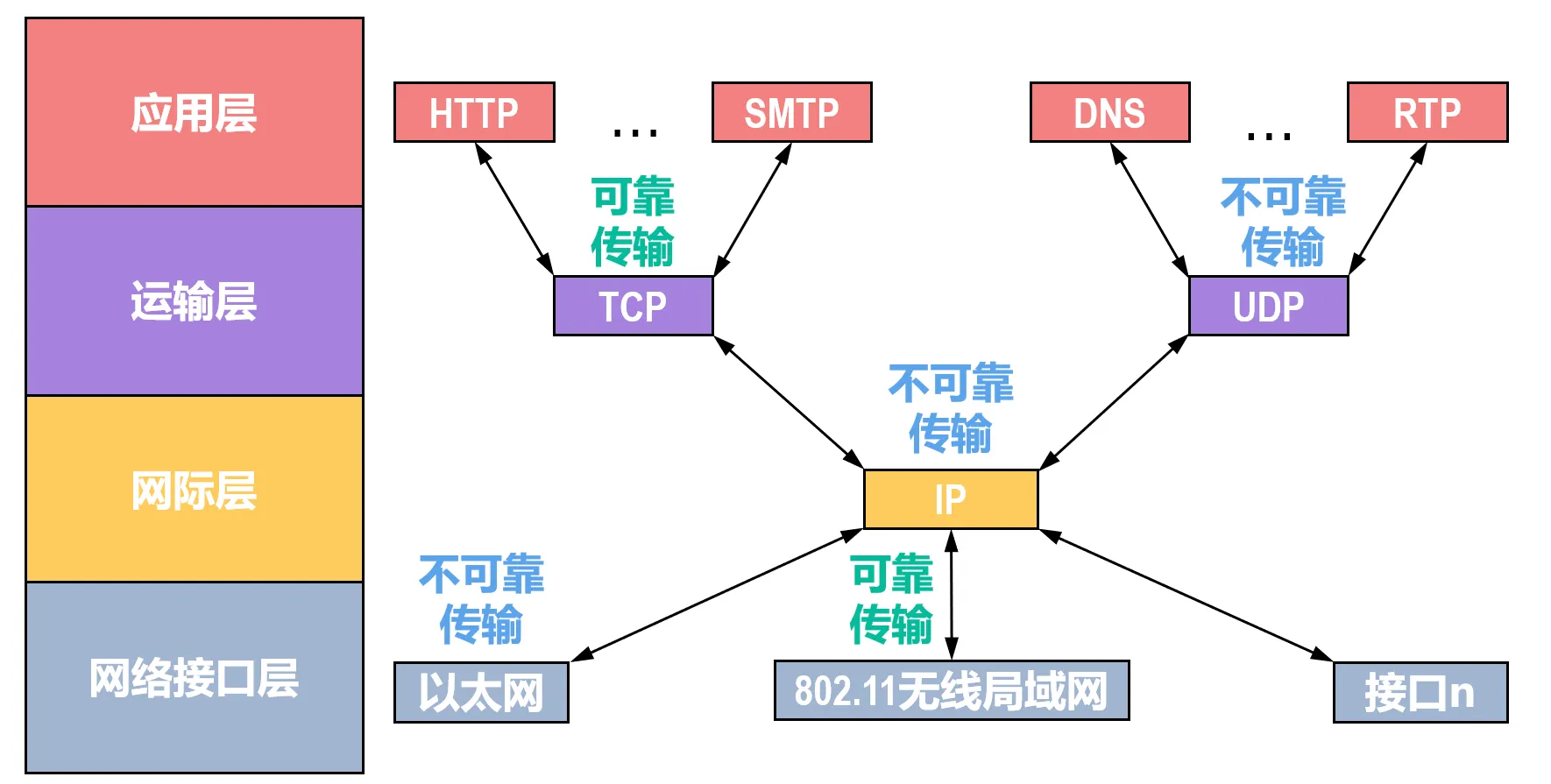前言
由于Centos7.9默认内核版本过低, 导致部分服务及场景无法支持, 因此需要升级内核版本

-
使用
uname -r命令查看内核版本, 当前内核版本是3.10.0 -
这里使用rpm进行升级内核
模版
- python3
bashnohup python3 -m http.server 8000 &
- python2
bashnohup python -m SimpleHTTPServer 8000 &
- nohup: 用于运行一个命令并使其在终端关闭后继续运行,当使用 nohup 启动一个程序时,该程序会忽略挂断信号,确保它在你退出登录或关闭终端时仍然继续运行
- python -m 是 Python 命令行选项之一,用于运行指定模块作为脚本
- 8000: 指定服务端口
- &: 后台运行
systemd是 Linux 系统中的系统和服务管理器,用于启动和管理系统服务、守护进程等。systemd使用.service文件来定义服务的行为和配置。下面是一个systemd服务单元文件的基本示例,以及一些常见的配置选项。
基本示例
假设我们有一个简单的 Python 脚本 example.py,我们希望用 systemd 来管理它。以下是一个 .service 文件的示例:
example.service
ini[Unit]
# 服务的简要描述
Description=Example Python Service
# 确保网络服务已启动后再启动此服务
After=network.target
[Service]
# 指定服务启动时执行的命令,这里是运行 Python 脚本
ExecStart=/usr/bin/python3 /path/to/your/example.py
# 服务的工作目录
WorkingDirectory=/path/to/your
# 服务失败后重启策略。`on-failure` 表示服务因错误退出后会自动重启
Restart=on-failure
# 指定服务运行的用户
User=nobody
# 指定服务运行的组
Group=nogroup
# 设置服务运行时所需的环境变量
Environment=ENV_VAR=value
[Install]
# 指定服务应在 multi-user.target 目标下启用,这通常是系统的多用户运行级别
WantedBy=multi-user.target
问题描述:
在装好Linux/Windows双系统后, 出现的问题: 假如现在你在linux(Ubuntu)里面,时间是16:00, 你重启系统,引导到windows, 你会发现,windows的时钟显示,你的时间是8:00,如果你到时间设置里点击NTP同步,时间恢复到16:00, 但是,下一次再从linux切换到windows,问题再次发生。
推荐解决方法:
推荐解决方法:Windows管理员执行如下命令,将硬件时钟设置为UTC时间:
powershellreg add "HKEY_LOCAL_MACHINE\System\CurrentControlSet\Control\TimeZoneInformation" /v RealTimeIsUniversal /d 1 /t REG_DWORD /f
恢复为本地时间:
powershellreg delete "HKEY_LOCAL_MACHINE\System\CurrentControlSet\Control\TimeZoneInformation" /v RealTimeIsUniversal /f